发布日期:2019-09-11 作者:小白系统 来源:http://www.03727.com
你是否遇到过win10系统打开右键“图形属性”提示GfxUi已停止工作的问题。那么出现win10系统打开右键“图形属性”提示GfxUi已停止工作的问题该怎么解决呢?很多对电脑不太熟悉的小伙伴不知道win10系统打开右键“图形属性”提示GfxUi已停止工作到底该如何解决?其实只需要1、打开“控制面板”--“程序”--“打开或关闭windows功能”; 2、选择“Microsoft.nET Framework 3.5.1”,将其复选框填充为蓝色即可,子项可以不选择就可以了。下面小编就给小伙伴们分享一下win10系统打开右键“图形属性”提示GfxUi已停止工作具体的解决方法:
1、打开“控制面板”--“程序”--“打开或关闭windows功能”;
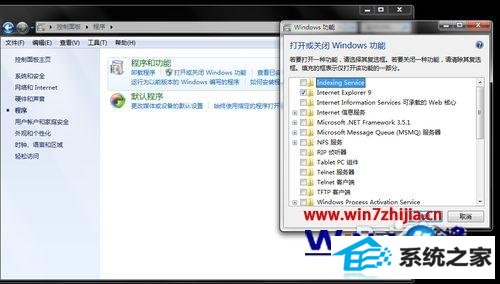
2、选择“Microsoft.nET Framework 3.5.1”,将其复选框填充为蓝色即可,子项可以不选择;
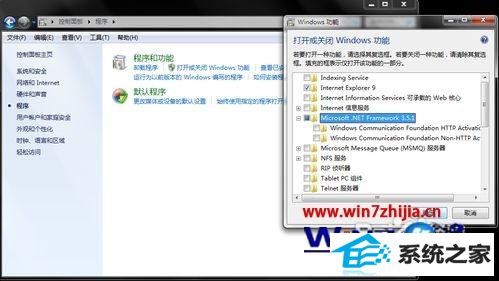
3、点击确定;
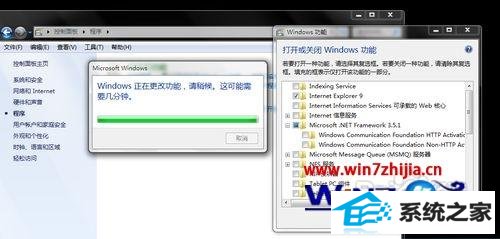
4、不需要重新启动电脑,然后重新打开“图形属性”,这次就能顺利进入选项了;

经过上面的方法就可以解决win1032位系统打开右键“图形属性”提示GfxUi已停止工作这个问题了,是不是很简单呢,有遇到一样情况的用户们可以采取上面的方法来解决吧。